PDF (Portable Document Format) est un format de fichier utilisé pour présenter du texte et des images et il est indépendant du logiciel, du matériel et du système d'exploitation. Parfois, vous souhaiterez peut-être extraire des images de fichiers PDF pour d'autres utilisations. Comment récupérer facilement une image d'un PDF ? Ce billet propose 3 solutions.
Cet article vous montrera comment extraire des images de fichiers PDF avec Adobe Photoshop, Adobe Acrobat et deux outils en ligne gratuits. (Vous voulez un éditeur vidéo gratuit ? Essayez MiniTool MovieMaker.)
Solution 1 - Extraire des images d'un PDF avec Adobe Photoshop
Adobe Photoshop est un éditeur graphique raster professionnel qui propose divers outils avec plusieurs fonctionnalités d'édition d'images. Il vous permet d'ouvrir, d'afficher et d'enregistrer des images, de créer une nouvelle image, d'ajouter du texte à la photo, de dessiner sur l'image, de modifier la taille de la toile d'une image, de redimensionner, de recadrer, de rogner, de retourner, de faire pivoter l'image, d'appliquer des effets, etc. .
Mais comment extraire des images de fichiers PDF ? Voici le guide.
Étape 1. Lancez Adobe Photoshop, accédez à Fichier> Ouvrir pour ouvrir le fichier PDF cible. Puis Importer le PDF la boîte de dialogue apparaît instantanément.
Étape 2. Vérifiez les images et sélectionnez la ou les images souhaitées, puis appuyez sur OK , et les images s'ouvriront automatiquement dans Photoshop.

Étape 3. Sélectionnez une photo, cliquez sur Fichier> Enregistrer , puis renommez l'image dans le champ Nom de fichier case, cliquez sur Formater liste déroulante pour choisir un format de sortie, puis recherchez un dossier de sortie et cliquez sur Enregistrer . Répétez cette étape pour enregistrer les autres images dont vous avez besoin.
Solution 2 - Extraire des images d'un PDF avec Adobe Acrobat Reader DC
Adobe Acrobat Reader est l'un des meilleurs outils gratuits pour afficher, imprimer et commenter des fichiers PDF. Et vous pouvez également extraire l'image d'un PDF avec. Voici comment prendre une image à partir d'un PDF à l'aide d'Adobe Acrobat Reader DC.
Étape 1. Ouvrez Adobe Acrobat Reader, puis accédez à Fichier> Ouvrir pour ouvrir votre fichier PDF.
Étape 2. Cliquez sur Modifier menu et choisissez le Prendre un instantané dans la liste déroulante.
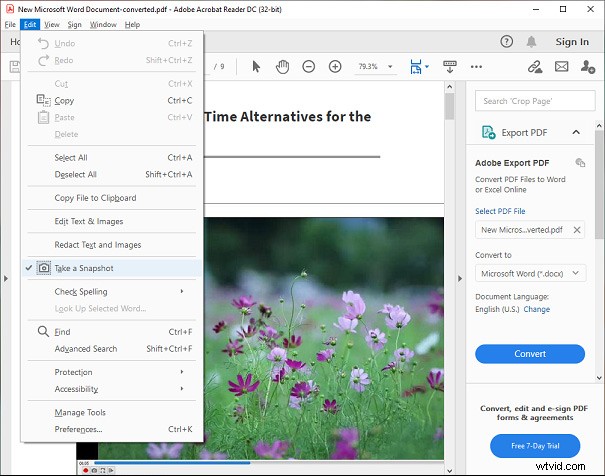
Étape 3. Faites glisser votre souris et un rectangle autour de l'image que vous souhaitez enregistrer, puis cliquez sur l'image et choisissez Copier le graphique sélectionné .
Étape 4. L'image sera copiée dans votre presse-papiers.
Vous pouvez également cliquer avec le bouton droit sur le document et choisir Tout sélectionner. Faites glisser la souris pour sélectionner l'image souhaitée. Ensuite, faites un clic droit sur l'image sélectionnée et choisissez Copier le graphique sélectionné .
De plus, si vous êtes déjà abonné à Adobe Acrobat Pro DC, vous pouvez essayer les étapes suivantes pour extraire des images à partir de fichiers PDF.
Étape 1. Exécutez Adobe Acrobat Reader, puis accédez à Fichier> Ouvrir pour ouvrir votre fichier PDF.
Étape 2. Cliquez sur Outils puis cliquez sur Exporter le PDF .
Étape 3. Dans le Convertir barre, sélectionnez Image et choisissez le format de sortie souhaité (JPEG, JPEG 2000, TIFF, PNG).
Étape 4. Cochez ensuite Exporter toutes les images et appuyez sur Exporter .
Étape 5. Personnalisez la destination pour enregistrer les images et cliquez sur Enregistrer pour enregistrer les images du PDF.
Solution 3 - Extraire des images d'un PDF avec les outils en ligne gratuits
Comment extraire des images d'un PDF en ligne ? Vous pouvez essayer PDF Candy et PDFaid.
PDF Candy est un éditeur de PDF en ligne gratuit qui peut convertir, fusionner, diviser, recadrer, faire pivoter et compresser des PDF, et plus encore. La partie suivante vous montrera comment extraire des images d'un PDF en ligne avec PDF Candy.
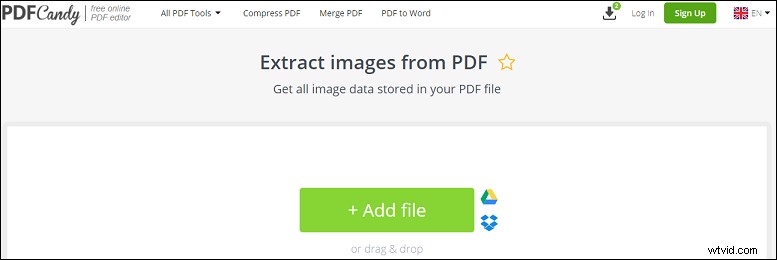
Étape 1. Visitez et ouvrez le site Web de PDF Candy, cliquez sur Tous les outils PDF et choisissez Extraire les images.
Étape 2. Appuyez sur Ajouter un fichier pour ouvrir votre fichier PDF à partir de votre ordinateur ou cliquez sur l'icône Google Drive ou Dropbox pour télécharger un PDF.
Étape 3. Une fois le PDF téléchargé, il commencera à extraire les images immédiatement.
Étape 4. Lorsque ce processus est terminé, cliquez sur le bouton Télécharger le fichier pour enregistrer le nouveau document.zip.
Étape 5. Ouvrez le fichier zip, puis recherchez et copiez les images pour les enregistrer dans un nouveau dossier.
PDFaid fournit également de nombreux outils pour convertir et éditer des fichiers PDF. Mais comment extraire des images d'un PDF en ligne avec celui-ci ? Parcourez simplement ce guide.
Étape 1. Accédez au site Web de PDFaid et choisissez Extraire des images .
Étape 2. Cliquez sur SÉLECTIONNER UN FICHIER PDF pour ouvrir le fichier PDF cible.
Étape 3. Choisissez un format de sortie (JPG, PNG, GIF, BMP), puis cliquez sur EXTRAIRE LES IMAGES .
Étape 4. Lorsque le processus est terminé, appuyez sur Télécharger le zip à partir de la fenêtre contextuelle.
Conclusion
Avec ces méthodes, vous pouvez facilement extraire des images à partir de fichiers PDF. Maintenant, choisissez une méthode et essayez d'extraire des images de votre PDF. Si vous souhaitez partager d'autres extracteurs d'images PDF, veuillez les laisser dans la zone de commentaires ci-dessous.
